100 atalhos de teclado do Excel para você usar
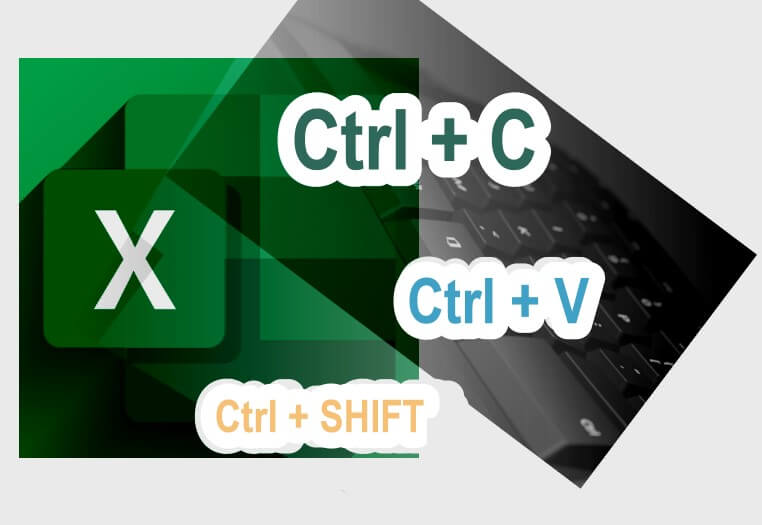
Muitos usuários acham que usar um atalhos de teclado para Excel os ajuda a trabalhar com mais eficiência. Para usuários com mobilidade ou deficiência visual, os atalhos de teclado podem ser mais fáceis do que usar a tela sensível ao toque e são uma alternativa essencial ao uso de um mouse.
Em computadores, um atalho de teclado é um meio para executar um ou mais comandos usando o teclado, que de outra forma seriam acessíveis por meio de algum tipo de interface de usuário. No Excel, esses atalhos são usados para agilizar as operações comuns, reduzindo as sequências de entrada a alguns toques de tecla. No entanto, como o Excel é um aplicativo muito complexo, ele possui centenas de atalhos para você usar.
100 atalhos de teclado do Excel, os principais
Esta lista de atalhos do teclado para usar no Microsoft Excel é baseada no teclado de computadores com Windows. No entanto, você pode obter uma lista ainda mais completa no site da Microsoft em inglês, que mostra atalhos de teclados para Mac e outros dispositivos com sistemas operacionais diferentes.
Siga a lista com 100 atalhos de teclado para usar no Excel
Antes de ir para a lista dos atalhos, lembre-se de que os principais comandos os comandos no Windows são diferentes no Mac. Tenho muitos exemplos, ou todos eles, para você ver no suporte do Microsoft 365.
Também, observe que a lista é bastante longa, mas não é uma lista completa composta por todos os atalhos do Excel. No entanto, escolhemos alguns dos atalhos mais úteis e esperamos que valha a pena.
Atalhos de teclado do Microsoft Excel
De 1 a 100... confira os atalhos do teclado para o Microsoft Excel.
- Ctrl + N : Para criar uma nova pasta de trabalho.
- Ctrl + O : Para abrir uma pasta de trabalho salva.
- Ctrl + S : Para salvar uma pasta de trabalho.
- Ctrl + A : Para selecionar todo o conteúdo de uma pasta de trabalho.
- Ctrl + B : Para deixar as células destacadas em negrito.
- Ctrl + C : Para copiar as células realçadas.
- Ctrl + D : Para preencher a célula selecionada com o conteúdo da célula logo acima.
- Ctrl + F : Para pesquisar qualquer coisa em uma pasta de trabalho.
- Ctrl + G : Para pular para uma determinada área com um único comando.
- Ctrl + H : Para localizar e substituir o conteúdo da célula.
- Ctrl + I : Para colocar o conteúdo da célula em itálico.
- Ctrl + K: Para inserir um hiperlink em uma célula.
- Ctrl + L : Para abrir a caixa de diálogo criar tabela.
- Ctrl + P : Para imprimir uma pasta de trabalho.
- Ctrl + R : Para preencher a célula selecionada com o conteúdo da célula à esquerda.
- Ctrl + U : Para sublinhar as células realçadas.
- Ctrl + V : Para colar qualquer coisa que tenha sido copiada.
- Ctrl + W : Para fechar sua pasta de trabalho atual.
- Ctrl + Z : Para desfazer a última ação.
- Ctrl + 1 : Para formatar o conteúdo da célula.
- Ctrl + 5 : Para riscar uma célula.
- Ctrl + 8 : Para mostrar os símbolos de contorno.
- Ctrl + 9 : Para ocultar uma linha.
- Ctrl + 0: Para ocultar uma coluna.
- Ctrl + Shift + : : Para inserir a hora atual em uma célula.
- Ctrl + ; : Para inserir a data atual em uma célula.
- Ctrl + ` : Para alterar a exibição de valores de células para fórmulas.
- Ctrl + ' : Para copiar a fórmula da célula acima.
- Ctrl + - : Para excluir colunas ou linhas.
- Ctrl + Shift + = : Para inserir colunas e linhas.
- Ctrl + Shift + ~ : Para alternar entre a exibição de fórmulas do Excel ou seus valores na célula.
- Ctrl + Shift + @ : Para aplicar a formatação de hora.
- Ctrl + Shift + ! : Para aplicar formatação de vírgula.
- Ctrl + Shift + $ : Para aplicar a formatação de moeda.
- Ctrl + Shift + # : Para aplicar a formatação de data.
- Ctrl + Shift + % : Para aplicar formatação de porcentagem.
- Ctrl + Shift + & : Para colocar bordas ao redor das células selecionadas.
- Ctrl + Shift + _ : Para remover uma borda.
- Ctrl + - : Para excluir uma linha ou coluna selecionada.
- Ctrl + Barra de espaço : Para selecionar uma coluna inteira.
- Ctrl + Shift + Barra de espaço : Para selecionar uma pasta de trabalho inteira.
- Ctrl + Home : Para redirecionar para a célula A1.
- Ctrl + Shift + Tab : Para alternar para a pasta de trabalho anterior.
- Ctrl + Shift + F : Para abrir o menu de fontes em células de formato.
- Ctrl + Shift + O: Para selecionar as células que contêm comentários.
- Ctrl + Arrastar : Para arrastar e copiar uma célula ou para uma planilha duplicada.
- . Ctrl + Shift + Arrastar : Para arrastar e inserir uma cópia.
- Ctrl + Seta para cima : Para ir para a célula mais alta em uma coluna atual.
- Ctrl + Seta para baixo : Para pular para a última célula em uma coluna atual.
- Ctrl + Seta para a direita : Para ir para a última célula em uma linha selecionada.
- Ctrl + Seta para a esquerda : Para voltar para a primeira célula em uma linha selecionada.
- Ctrl + End : Para ir para a última célula em uma pasta de trabalho.
- Alt + Page down : Para mover a tela para a direita.
- Alt + Page Up : Para mover a tela para a esquerda.
- Ctrl + F2 : Para abrir a janela de visualização de impressão.
- Ctrl + F1 : Para expandir ou recolher a faixa de opções.
- Alt : Para abrir as teclas de acesso.
- Tab : Move para a próxima célula.
- Alt + F + T : Para abrir as opções.
- Alt + Seta para baixo : Para ativar filtros para células.
- F2 : Para editar uma célula.
- F3 : Para colar um nome de célula se as células tiverem sido nomeadas.
- Shift + F2 : Para adicionar ou editar um comentário de célula.
- Alt + H + H : Para selecionar uma cor de preenchimento.
- Alt + H + B : Para adicionar uma borda.
- Ctrl + 9 : Para ocultar as linhas selecionadas.
- Ctrl + 0: Para ocultar as colunas selecionadas.
- Esc : Para cancelar uma entrada.
- Enter : Para completar a entrada em uma célula e passar para a próxima.
- Shift + seta para a direita : Para estender a seleção de células para a direita.
- Shift + Seta para a esquerda : Para estender a seleção de células para a esquerda.
- Shift + Espaço : Para selecionar a linha inteira.
- Page up/down : Para mover a tela para cima ou para baixo.
- Alt + H : Para ir para a guia Home na Faixa de Opções.
- Alt + N : Para ir para a guia Inserir na Faixa de Opções.
- Alt + P : Para ir para a guia Layout de página na Faixa de opções.
- Alt + M : Para ir para a guia Fórmulas na Faixa de Opções.
- Alt + A: para ir para a guia Dados na Faixa de Opções.
- Alt + R : Para ir para a guia Revisão na Faixa de Opções.
- Alt + W : Para ir para a guia Exibir na Faixa de Opções.
- Alt + Y : Para abrir a guia Ajuda na Faixa de Opções.
- Alt + Q : Para pular rapidamente para a pesquisa.
- Alt + Enter : Para iniciar uma nova linha em uma célula atual.
- Shift + F3 : Para abrir a caixa de diálogo Inserir função.
- F9 : Para calcular pastas de trabalho.
- Shift + F9 : Para calcular uma pasta de trabalho ativa.
- Ctrl + Alt + F9 : Para forçar o cálculo de todas as pastas de trabalho.
- Ctrl + F3 : Para abrir o gerenciador de nomes.
- Ctrl + Shift + F3: Para criar nomes a partir de valores em linhas e colunas.
- Ctrl + Alt + + : Para ampliar dentro de uma pasta de trabalho.
- Ctrl + Alt + : Para diminuir o zoom dentro de uma pasta de trabalho.
- Alt + 1 : Para ativar o salvamento automático.
- Alt + 2 : Para salvar uma pasta de trabalho.
- Alt + F + E : Para exportar sua pasta de trabalho.
- Alt + F + Z : Para compartilhar sua pasta de trabalho.
- Alt + F + C : Para fechar e salvar sua pasta de trabalho.
- Alt ou F11 : Para ativar ou desativar as dicas de teclas.
- Alt + Y + W : Para saber o que há de novo no Microsoft Excel.
- F1 : Para abrir a ajuda do Microsoft Excel.
- Ctrl + F4 : Para fechar o Microsoft Excel.
Se você não encontrou o atalho que deseja deixe seu comentário.
| Compre Aqui o seu pacote do Microsoft 365 - com Excel, Word, PowerPoint e outros programas. |
| Escolha sua versão: Microsoft 365 Family, Microsoft 365 Personal, Office 365 Home, ou Office Professional Plus 2021. |
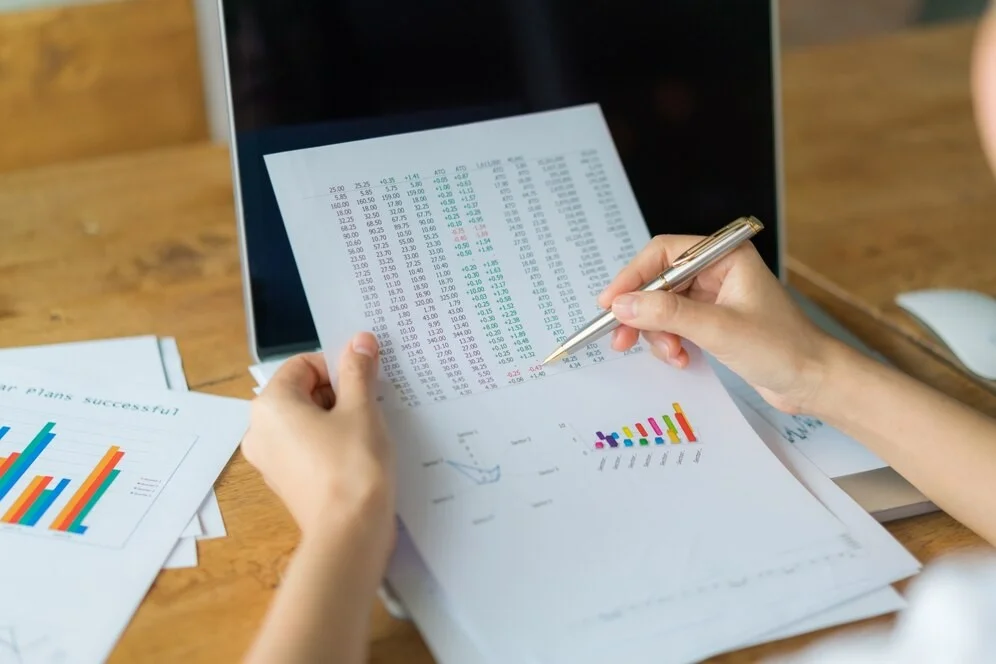
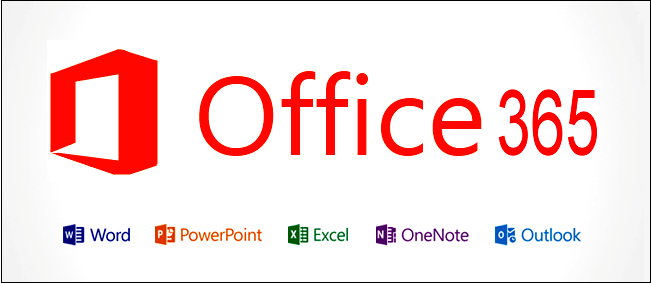

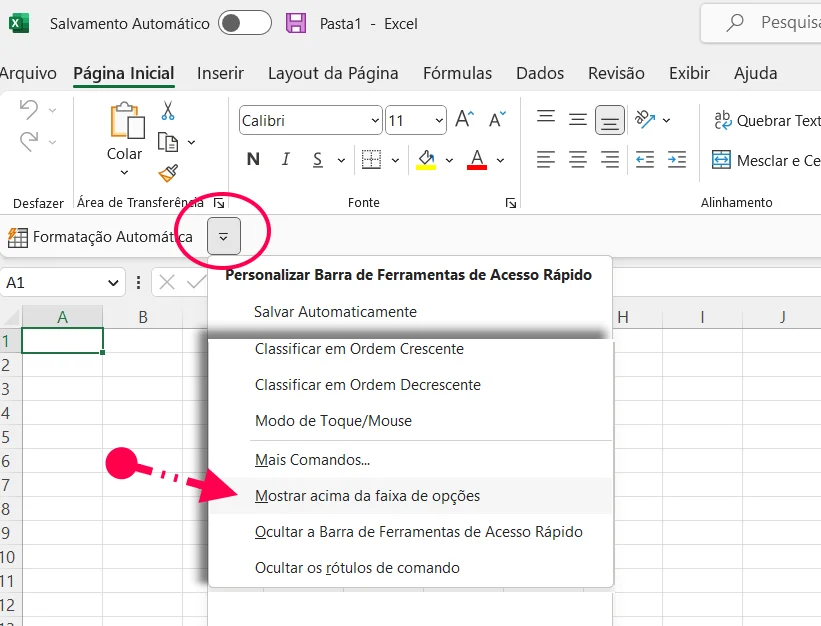
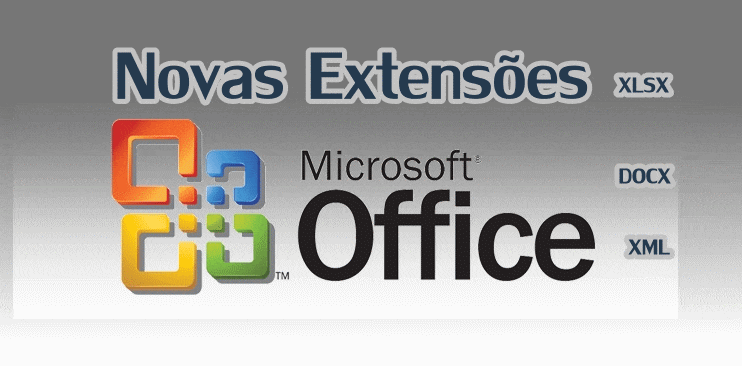
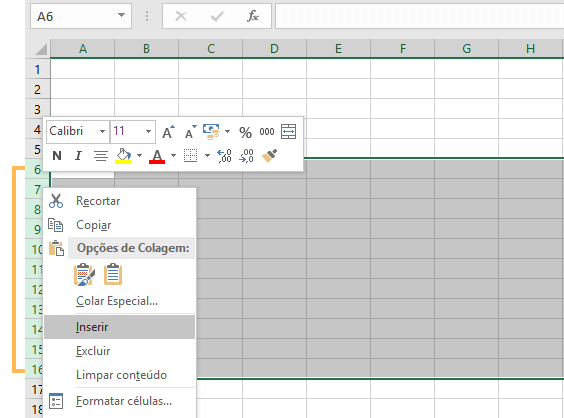
Edivaldo, existe algum atalho para esse símbolo? ✓
Olá, Emilio.
Não encontrei. No Windows, eu já usei a tecla ALT + 10003 mais hoje em dia aparece "!!" como resultado.
qual a função do CTRL + E?
Olá, Moreira.
No Excel pode ser usada para preenchimento relâmpago, mas não vai funcionar em qualquer planilha. Quando não houver dados para preencher, aparecerá uma mensagem de aviso.